word2010改写模式怎样切换?
默认的文本输入状态为“插入”状态,即在原有文本的左边输入文本时原有文本将右移。
另外还有一种文本输入状态为“改写”状态。
word2010改写模式切换操作步骤如下所示:
第一步:打开Word2010文档窗口,依次单击“文件”→“选项”按钮,如下图。
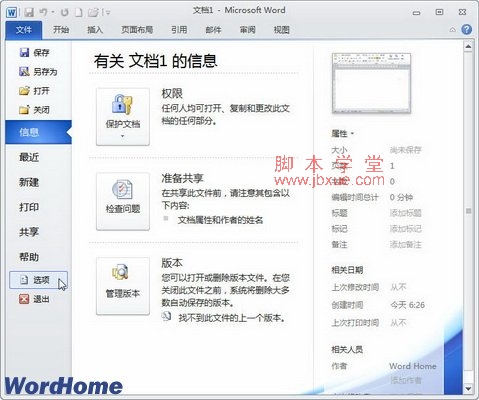
单击“选项”按钮
第二步:在打开的“Word选项”对话框中切换到“高级”选项卡,然后在“编辑选项”区域选中“使用改写模式”复选框,并单击“确定”按钮即切换为“改写”模式。
如果取消“使用改写模式”复选框并单击“确定”按钮即切换为“插入”模式,如下图。
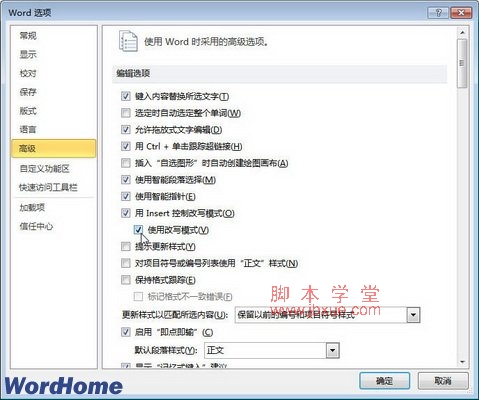
选中“使用改写模式”复选框
默认情况下,“Word选项”对话框中的“使用Insert控制改写模式”复选框,则可以按键盘上的Insert键切换“插入”和改写状态,还可以单击Word2010文档窗口状态栏中的“插入”或“改写”按钮切换输入状态,如下图所示。
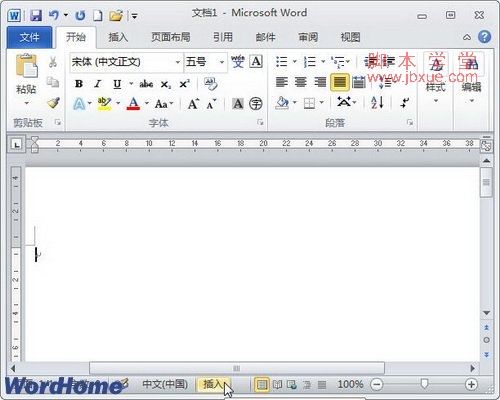
单击“插入”或“改写”按钮
完成以上步骤的操作,基本可以熟练掌握word2010改写模式切换。